印刷用のグラフシートの準備(Microsoft Excel)
Excelでは、埋め込みグラフとグラフシートの2種類のグラフを使用できます。埋め込みグラフは通常のワークシートの一部として含まれているため、他のワークシートと同じように印刷できます。
一方、チャートシートは、印刷するためにもう少し準備が必要です。グラフシートの表示方法を変更するには、[ページ設定]ダイアログボックスを表示します。 ([ファイル]メニューから[ページ設定]コマンドを選択します。)必ず[グラフ]タブを選択してください。そこで、印刷物の品質を選択し、チャートが占める印刷ページの量を指定できます。 (図1を参照)
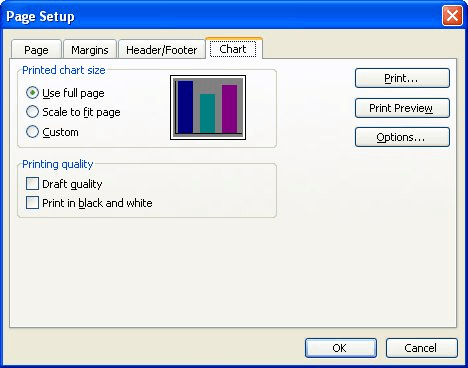
図1. [ページ設定]ダイアログボックスの[グラフ]タブ。
印刷されたチャートのサイズを指定できます。グラフシートは本来、1枚の用紙全体であるため、デフォルトの選択は[全ページを使用]です。ただし、他のオプション([ページに合わせて拡大縮小]または[カスタム])のいずれかを選択して、別のページサイズを指定することもできます。これらのオプションのいずれかを選択して[OK]をクリックすると、Excelはグラフ領域の周囲に破線を配置します。マウスを使用してこの行をクリックすると、画像の周囲にサイズ変更ハンドルが表示されます。
他のグラフィック画像と同様に、グラフシートのサイズを変更できます。マウスポインタをサイジングハンドルの上に移動すると、サイジング矢印に変わります。サイズ変更ハンドルをクリックし、グラフの境界線をドラッグして、使用するサイズを反映します。矢印の方向は、境界線を移動できる方向を示しています。マウスボタンを離すと、グラフのサイズが変更され、自動的に再描画されます。
_ExcelTips_は、費用効果の高いMicrosoftExcelトレーニングのソースです。
このヒント(2849)は、Microsoft Excel 97、2000、2002、および2003に適用されます。Excel(Excel 2007以降)のリボンインターフェイス用のこのヒントのバージョンは、次の場所にあります。
link印刷用のグラフシートの準備。